WPS表格高级筛选全解析:精准掌握多条件数据筛选技巧
目录导读
- 高级筛选功能概述
- 高级筛选与传统筛选的区别
- 条件区域设置详解
- 单列多条件设置方法
- 多列组合条件设置技巧
- 使用公式创建复杂条件
- 常见问题与解决方案
- 高级筛选实际应用案例
高级筛选功能概述
WPS表格中的高级筛选功能是一项强大而灵活的数据处理工具,它允许用户基于复杂的条件从数据表中提取所需信息,与普通筛选相比,高级筛选能够处理更为复杂的多条件筛选需求,并且可以将筛选结果复制到其他位置,极大提高了数据处理的效率和精确度。
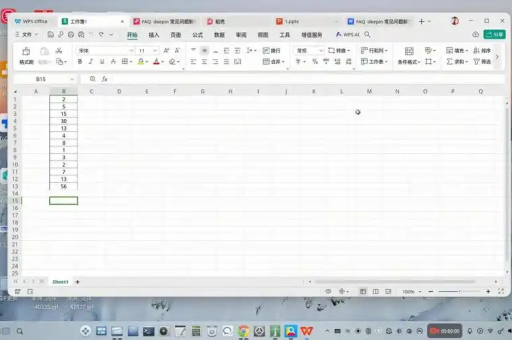
在日常办公中,我们常常需要从海量数据中提取符合特定条件的记录,人力资源部门可能需要筛选出某个部门中工资高于特定数值且工龄超过一定年限的员工;销售部门可能需要找出特定时间段内多个产品的销售数据,这些复杂的数据查询需求,正是高级筛选大显身手的场景。
高级筛选与传统筛选的区别
很多WPS用户习惯于使用自动筛选功能,但对于更复杂的数据分析需求,高级筛选显然更为强大,两者主要区别在于:
条件复杂度:自动筛选通常只能设置相对简单的条件,而高级筛选可以设置多列、多行、多种逻辑关系的复杂条件。
结果处理:自动筛选只能在原数据区域显示或隐藏行,而高级筛选可以选择将结果复制到其他位置,保留原始数据不变。
条件设置方式:自动筛选通过下拉列表设置条件,高级筛选则需要单独建立条件区域,虽然设置稍复杂,但灵活性大大增强。
重复数据处理:高级筛选提供了"选择不重复的记录"选项,可以快速去除重复数据,而自动筛选不具备此功能。
条件区域设置详解
条件区域是高级筛选的核心,正确设置条件区域是成功使用高级筛选的关键,条件区域应当包含标题行和条件行,且必须遵循特定规则:
位置要求:条件区域可以位于数据列表的上方或下方,但最好与数据列表之间至少空出一行或一列,避免混淆。 一致性**:条件区域的标题必须与数据列表中的标题完全一致,包括空格和标点符号,建议直接复制数据列表的标题到条件区域,确保完全一致。
条件输入规则:
- 同一行的条件之间是"与"关系(AND),即必须同时满足
- 不同行的条件之间是"或"关系(OR),即满足任一即可
- 可以使用通配符:问号(?)代表单个字符,星号(*)代表任意多个字符
要筛选姓"张"且工资大于5000的员工,条件区域应设置为:
姓名 工资
张* >5000如果您需要获取最新版的WPS表格,可以访问WPS下载中心获取。
单列多条件设置方法
在实际应用中,经常需要对同一列设置多个条件,这种情况下,我们需要理解WPS表格高级筛选中的逻辑关系设置。
"或"条件设置:当需要筛选某列满足多个条件之一时,应将条件输入在不同的行,要筛选部门为"销售部"或"市场部"的员工:
部门
销售部
市场部"与"条件设置:当需要筛选某列同时满足多个条件时,需要使用公式条件(将在后面详细讲解),要筛选工资大于5000且小于8000的员工,不能简单地在同一列的不同行输入条件,而应使用复合条件或公式条件。
范围条件设置:对于数值或日期范围,可以使用比较运算符:>(大于)、<(小于)、>=(大于等于)、<=(小于等于)、<>(不等于),筛选2023年1月的日期范围:
日期
>=2023/1/1
<=2023/1/31多列组合条件设置技巧
多列组合条件是高级筛选最强大的功能之一,它允许我们根据不同列的条件组合来筛选数据。
多列"与"条件:当需要同时满足多列的条件时,将所有条件放在同一行,筛选部门为"销售部"且工资大于5000的员工:
部门 工资
销售部 >5000多列"或"条件:当需要满足多列条件中的任意一组时,将每组条件放在不同的行,筛选部门为"销售部"或工资大于5000的员工:
部门 工资
销售部
>5000混合条件组合:更复杂的情况下,可以混合使用"与"和"或"条件,筛选(部门为"销售部"且工资>5000)或(部门为"技术部"且工资>6000)的员工:
部门 工资
销售部 >5000
技术部 >6000使用公式创建复杂条件
当内置条件无法满足复杂筛选需求时,可以使用公式作为条件,这大大扩展了高级筛选的能力边界。
公式条件的特点:可以为空或使用非数据区域的标题
- 公式必须返回TRUE或FALSE
- 公式中引用数据列表的第一行数据
- 公式会自动应用到数据列表的每一行
常用公式条件示例:
-
筛选工资高于平均工资的员工:
=工资>AVERAGE(C:C)(假设工资数据在C列)
-
筛选姓名包含特定字符且满足数值条件的记录:
=AND(ISNUMBER(FIND("张",A2)),B2>5000)(假设姓名在A列,工资在B列)
-
筛选特定日期范围内的数据:
=AND(A2>=DATE(2023,1,1),A2<=DATE(2023,1,31))(假设日期数据在A列)
公式条件提供了几乎无限的可能性,可以应对各种复杂的数据筛选场景。
常见问题与解决方案
问题1:高级筛选功能在哪里? 解决方案:在WPS表格中,点击"数据"选项卡,即可找到"高级筛选"功能按钮。
问题2:为什么我的条件设置没有效果? 解决方案:首先检查条件区域的标题是否与数据区域完全一致;其次确认条件逻辑关系是否正确;最后检查是否有空格或其他不可见字符影响匹配。
问题3:如何将筛选结果复制到其他位置? 解决方案:在高级筛选对话框中,选择"将筛选结果复制到其他位置",然后指定目标区域的左上角单元格。
问题4:如何使用通配符进行模糊匹配? 解决方案:在条件中使用星号()匹配任意字符序列,问号(?)匹配单个字符。"张"匹配所有以"张"开头的文本。
问题5:如何筛选不重复的记录? 解决方案:在高级筛选对话框中勾选"选择不重复的记录"选项,WPS表格会自动去除重复值。
如果您在使用过程中遇到其他问题,可以访问WPS官网查找更多教程和帮助文档。
高级筛选实际应用案例
案例1:销售数据分析 某公司销售数据包含销售员、产品类别、销售额、销售日期等字段,管理层需要分析:
- 2023年第一季度销售额超过10万元的电子产品订单
- 销售员"张三"或"李四"在2023年3月的所有订单
条件区域设置: 对于需求1:
产品类别 销售额 销售日期
电子产品 >100000 >=2023/1/1
电子产品 >100000 <=2023/3/31对于需求2:
销售员 销售日期
张三 >=2023/3/1
张三 <=2023/3/31
李四 >=2023/3/1
李四 <=2023/3/31案例2:人力资源筛选 HR需要从员工表中筛选:
- 工龄超过5年且工资低于行业平均水平的技术部员工
- 年龄在25-35岁之间且具有硕士学位的员工
条件区域设置: 对于需求1,需要使用公式条件:
=AND(工龄>5,工资<AVERAGE(工资区域),部门="技术部")对于需求2:
年龄 年龄 学历
>=25 <=35 硕士通过以上案例可以看出,高级筛选能够高效解决复杂的数据提取需求,显著提高工作效率。
WPS表格的高级筛选功能是数据处理中不可或缺的利器,掌握它能够让你在数据分析工作中游刃有余,从简单的单条件筛选到复杂的多条件组合,从基本的文本匹配到高级的公式条件,高级筛选提供了全面而灵活的解决方案。
无论是日常办公中的数据处理,还是专业的数据分析工作,高级筛选都能显著提高工作效率和准确性,花时间熟练掌握这一功能,必将为你的工作带来长远的收益,不断练习和实践,你将发现更多高级筛选的高级用法,进一步释放WPS表格的数据处理潜力。






